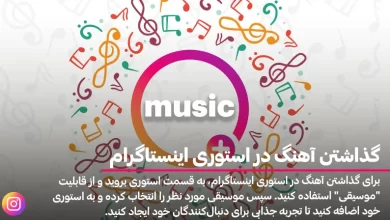آموزش رایگان اینستاگرام برای افراد مبتدی تا حرفهای
در این مقاله به کاملترین آموزش اینستاگرام بهصورت رایگان برای کسب و کارها و افراد میپردازیم.
تمام نکاتی که لازم است برای شروع کار با اینستاگرام بدانید را از نصب و دانلود تا نحوه استفاده و قابلیتهای جذاب آن را در این مقاله بخوانید.
دانلود و ساخت اکانت اینستاگرام در اندروید و ایفون
اولین کاری که باید انجام دهید این است که اپلیکیشن اینستاگرام را برای دستگاه iOS یا اندروید خود دانلود کنید. پس از دانلود، یک حساب کاربری ایجاد کنید. در ادامه نحوه نصب و راه اندازی اینستاگرام را می بینید.
1.در دستگاه آیفون روی Create New Account و در دستگاه Android، روی Sign up With Email or Phone Number بزنید.
۲. انتخاب کنید که میخواهید شماره تلفن یا آدرس ایمیل ثبتنام کنید.
- اگر شماره موبایل را انتخاب کردید روی Phone بزنید و سپس شماره تلفن خود را وارد کنید
- در صورتیکه آدرس ایمیل را انتخاب کردید روی Email بزنید.
- بعد از اتمام کار روی Next ضربه بزنید.

۳. اینستاگرام کد تایید را از طریق ایمیل یا پیامک ارسال میکند. کد را وارد کرده و Next را انتخاب کنید.
۴. نام خود را اضافه کنید و Next را انتخاب کنید.
۵. یک رمز عبور وارد کنید و روی Next بزنید.
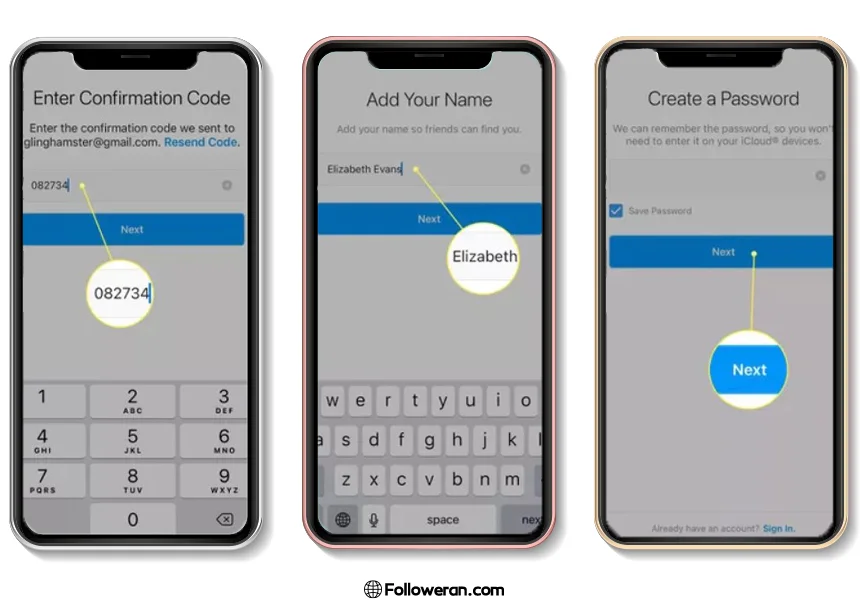
۶. تاریخ تولد خود را اضافه کنید و مجددا روی Next بزنید.
۷. اکنون اکانت اینستاگرام خود را ایجاد کردید. روی Next بزنید تا افرادی را برای فالو کردن پیدا کنید.
۸. برای یافتن دوستان فیسبوکی که در اینستاگرام هستند روی Connect to Facebook بزنید یا برای رد شدن از این مرحله روی Skip بزنید.
اینستاگرام دوستان فیسبوک را به طور خودکار به حساب شما اضافه نمیکند. شما انتخاب میکنید که کدام دوست را در اینستاگرام دنبال کنید.
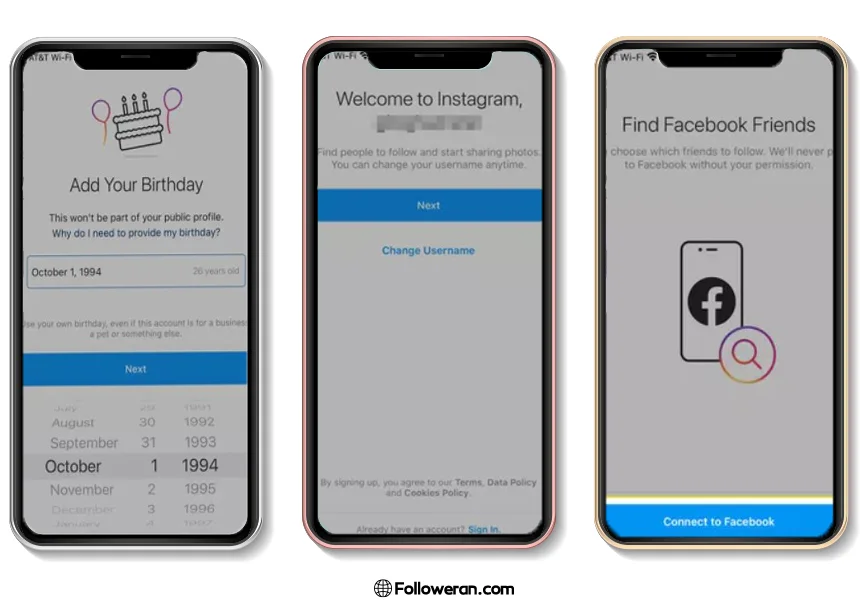
۹. برای یافتن دوستانتان در اینستاگرام روی Search Your Contacts بزنید یا برای رد شدن از این مرحله روی Skip کلیک کنید.
۱۰. برای افزودن عکس پروفایل خود، روی Add a Photo بزنید یا برای رد شدن از این مرحله، Skip را انتخاب کنید.

۱۱. در پروفایل هر کسی که میخواهید فالو کنید، روی Follow بزنید. برای یافتن دوستان فیسبوک روی Find کلیک کنید. برای ادامه روی Next بزنید.
۱۲. میتوانید شروع به گذاشتن پست در اینستاگرام کنید. اینستاگرام همواره اکانتهایی را برای دنبال کردن پیشنهاد میکند.
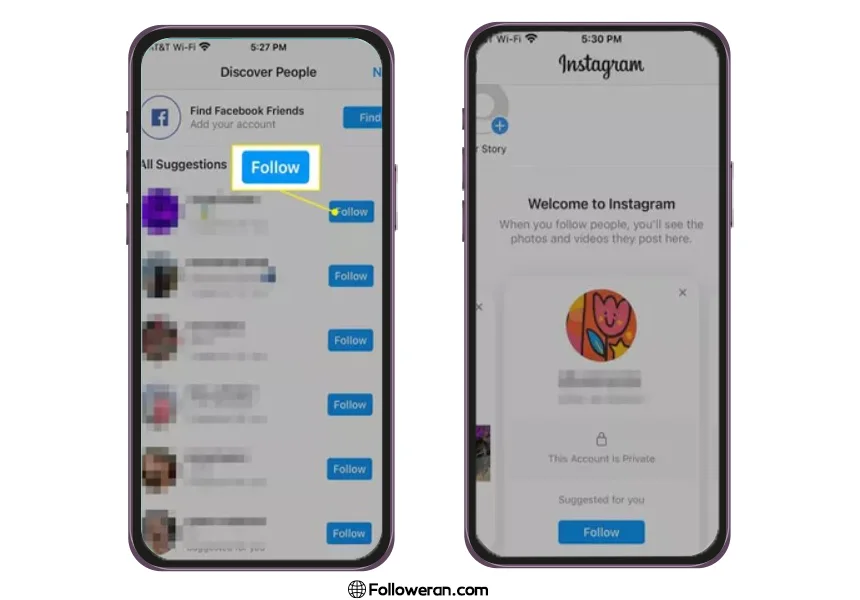
آشنایی با اصطلاحات معروف اینستاگرام
قبل از ورود به اینستاگرام یا حتی بعد از ساخت اکانت ممکن است واژههایی را بشنوید که برایتان نا آشنا باشد. برای اینکه با این اصطلاحات بیگانه نباشید آموزش لیستی از این واژههای اینستاگرام را ارائه میدهیم.
اصطلاحات مربوط به پروفایل
- بایو (Bio): بایو اینستاگرام یا بیو توضیحی است که در پروفایلتان درباره خودتان یا برندتان تایپ میکنید.
- آیدی (ID): آیدی اینستاگرام همان نام کاربری است. نام کاربری هر فرد مختص آن فرد است و نمیتوان نام کاربری تکراری انتخاب کرد. آیدی در بالای صفحه پروفایل نمایش داده میشود.
- فالو (Follow): فالو کردن همان دنبال کردن افراد در اینستاگرام است. با این کار پستهای آن فرد را مشاهده خواهید کرد. کافیست دکمه آبی رنگ Follow در بالای صفحه فرد مورد نظر را کلیک کنید.
- فالوور (Follower): به کاربرانی که پیج اینستاگرامی را دنبال میکنند، فالوور میگویند.
- فالویینگ (Following): تعداد کاربرانی که پروفایل فرد را دنبال میکنند.
- دایرکت (Direct): دایرکت اینستاگرام همان بخش چتها و ارسال پیامهای خصوصی است.
- کلوز فرند (Close Friend): اگر میخواهید محتواهای شما فقط برای گروه خاصی از افراد در اینستاگرام منتشر شود، آنها را به لیست کلوز فرند خود اضافه کنید.
- صفحه اکسپلورر: در صفحه اکسپلور اینستاگرام محتواهای مختلف از پیجهایی که فالو نکردهاید نمایش داده میشود.
- فید: فید اینستاگرام همان صفحه اصلی آن است که پستهای پیجهایی که فالو کردهاید را نشان میدهد.
- نوتیفیکیشن (Notification): نوتیفیکیشن پیامی است که وقتی کسی شما را فالو یا لایک کرد در بخش notifications به شما اطلاعرسانی میکند.
واژههای مربوط به اکشنها
- لایک (Like): اگر پستی را پسندیدید با زدن روی آیکون قلب میتوانید آن پست را لایک کنید.
- کامنت (Comment): وقتی زیر پستی نظر خود را تایپ میکنید یعنی برای آن کامنت گذاشتهاید.
- هشتگ (Hashtag): هشتگها کلمه یا عبارتی هستند که همراه با # میآیند مانند #فالووران. هشتگها موضوع و دستهبندی پست را نشان میدهند.
- کپشن (Caption): برای هر پستی که منتشر میکنید میتوانید در کادر کپشن توضیحاتی درباره آن بنویسید.
- تگ و منشن کردن (Tag): تگ کردن در واقع آوردن نام کاربری افراد در پست یا استوری خودمان است. نام کاربری افراد را با یک @ در محتوایمان تگ میکنیم. برای مطالعه مقاله آموزش تصویری تگ کردن در اینستاگرام | چه زمانی باید تگ کنیم؟ کلیک کنید.
- آرشیو (Archive): قابلیتی است که به جای حذف پست و استوری میتوانید آن را مخفی کنید تا کسی نبیند. هر زمان که نیاز باشد میتوانید آن را بازگردانید.
اصطلاحات مربوط به محتواها
- نوت (Note): نوتهای اینستاگرام یادداشتهای کوتاهی هستند که میتوانید برای فالوورها یا فقط کلوزفرند خود پست کنید. نوت حداکثر ۶۰ کاراکتر هستند و در اینباکس شما بالای دایرکتها قرار میگیرند.
- استوری: محتواهای موقتی هستند که تنها ۲۴ ساعت نشان داده میشوند و بعد حذف میشوند. استوریها در بالای صفحه اینستاگرام نمایش داده میشوند.
- ریلز (Reels): ریلز اینستاگرام ویدیوهای کوتاه اینستاگرامی هستند که میتوانند تا ۹۰ ثانیه طول بکشند.
- هایلایت (Highlight): اگر بخواهید استوریهای خود را به گونهای ذخیره کنید که همیشه در پروفایل شما بماند باید آن را هایلایت کنید. با این کار آیکون هایلایت در پروفایل شما بالای پستها قرار میگیرد.
- لایو (Live): پخش ویدیو زنده و در لحظه برای فالوورها را لایو میگویند.
- پستهای ذخیرهشده (Saved posts): میتوانید پست سایر کاربران که میپسندید را در اینستاگرام خود ذخیره کنید. و هر گاه خواستید آنها را مجدد ببینید.
- آیجی تیوی (IGTV): این قابلیت که اکنون به Instagram video تبدیل شده و ویدیوهای طولانی ببیشتر از ۱ دقیقه است.
اصطلاحات پیجهای بیزینسی
- تعامل (Engagement): در واقع برقراری ارتباط با دیگران از طریق لایک کردن، کامنت گذاشتن، ریپلای استوری، شرکت در لایو، همگی تعامل محسوب میشوند.
- نرخ تعامل (Engagement Rate): نوعی محاسبات الگوریتم اینستاگرام بر اساس تعامل شماست که برای صفحات بیزینسی مهم است.
- ریچ (Reach): تعداد دفعاتی است که محتوای شما دیده شده است.
- ایمپرشن (Impressions): تعداد کل بازدیدهای پست شماست. اگر کاربری چند بار پست را ببیند در ایمپرشن محاسبه میشود.
- اینسایت (Insights): اینستایت اینستاگرام مربوط به حسابهای بیزینسی است که آماری از عملکرد و رشد پیجشان را نشان میدهد.
- اینفلوئنسر: به افرادی که کاربران زیادی دارند و در اینستاگرام شناخته هستند، میگویند.
- الگوریتم: الگوریتم اینستاگرام برای پیجهای بیزینسی اهمیت زیادی دارد. چراکه نرمافزاری است که با محاسبات، درباره پست و نحوه نمایش آن به سایرین و وایرال شدن آن تصمیم میگیرد.
- فروشگاه (Shop): میتوانید یک فروشگاه مجازی در اینستاگرام بسازید و محصولاتتان را به نمایش بگذارید.
بخشهای اصلی در فید اینستاگرام
در ادامه به آموزش مرحله به مرحله فید اینستاگرام میپردازیم.
- وقتی اینستاگرام را باز میکنید، به طور خودکار در صفحه اصلی (Home) خود قرار میگیرید که با آیکون خانه در منوی پایین نشان داده میشود.
صفحه اصلی شما فید اینستاگرام (feed) شما نیز نامیده میشود. در Home پستهای افراد و حسابهایی را که فالو میکنید میبینید.
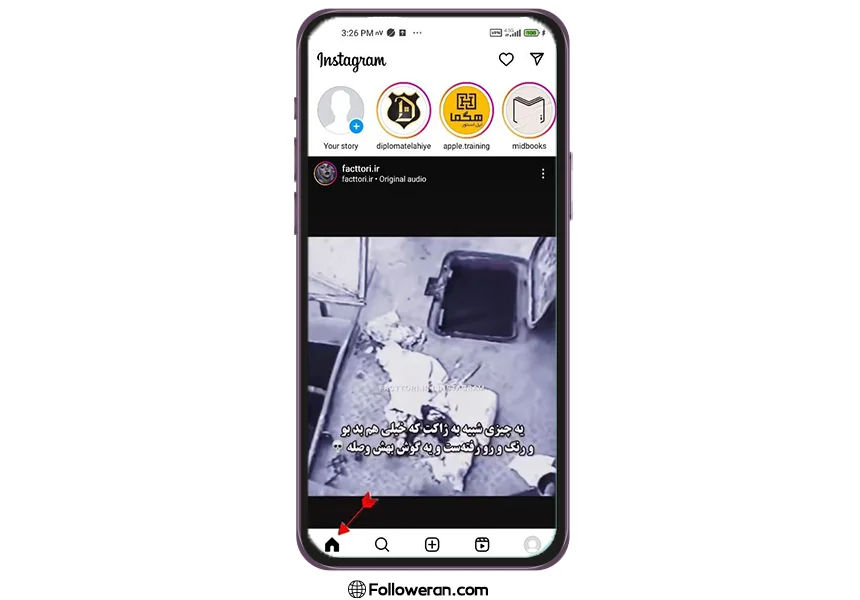
- از منوی پایین، روی اکسپلور (Explore) بزنید تا به صفحه سرچ بروید. اینستاگرام پستهایی را به شما نشان میدهد که ممکن است دوست داشته باشید.
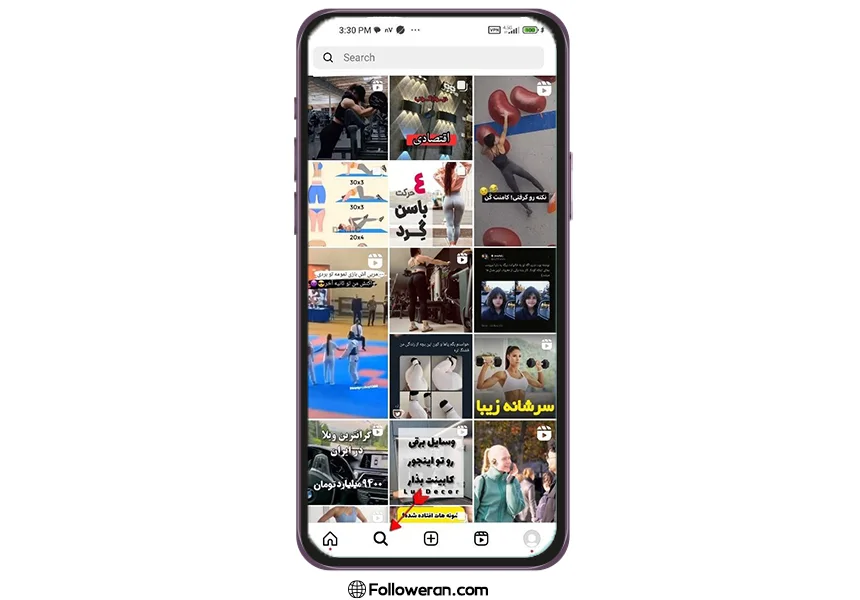
- روی علامت مثبت (+) بزنید تا یک پست جدید اضافه کنید.
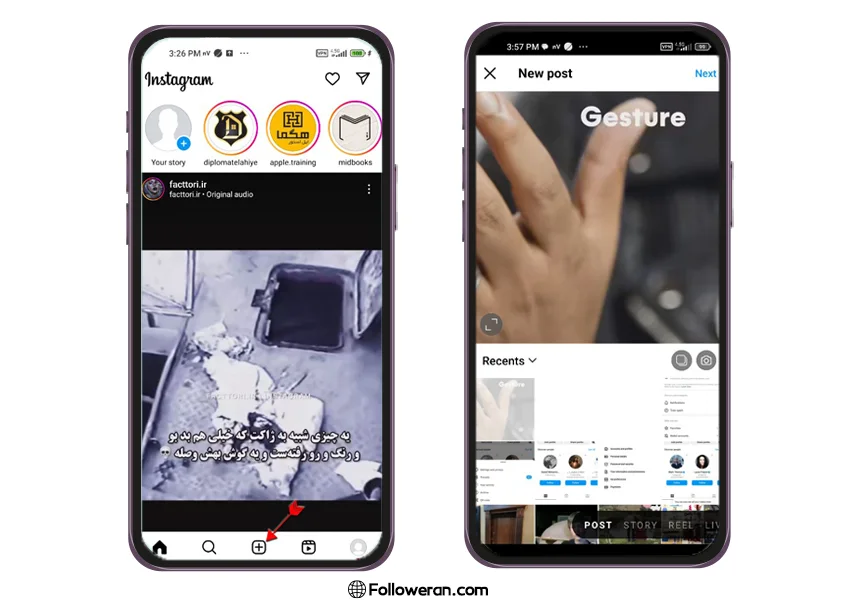
- از منوی پایین، روی ریلز (Reels) کلیک کنید تا ویدیوهای کوتاه و پرطرفدار را ببینید.
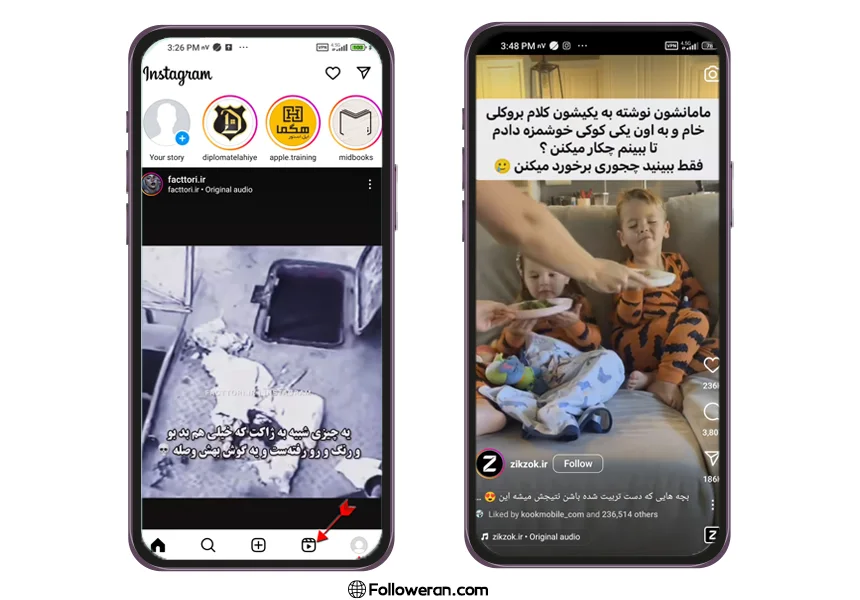
- روی تصویر یا آیکون پروفایل (Profile) خود بزنید تا پستهای خود را ببینید، پروفایل خود را ویرایش کنید.
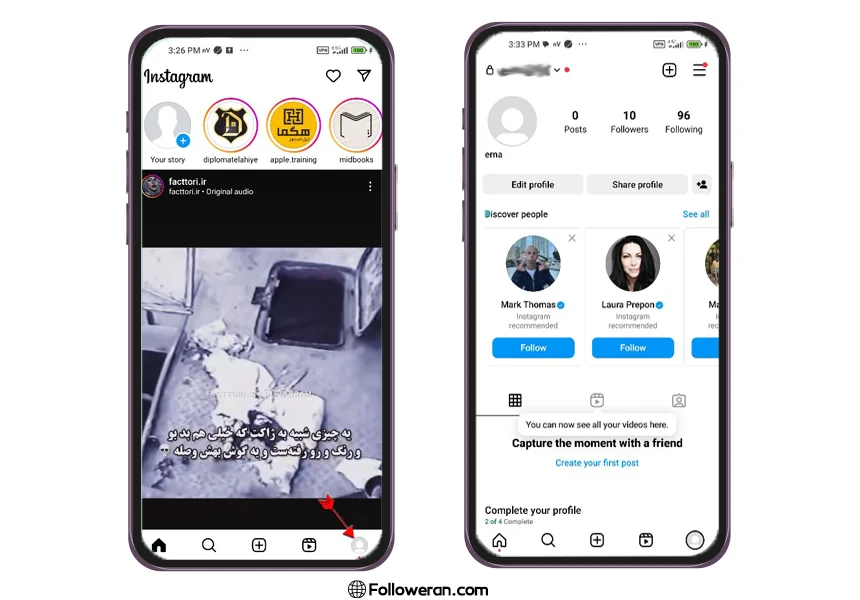
- برای دیدن درخواستهای فالو، پیشنهادات اینستاگرام، کامنت و لایک پستها روی آیکون قلب در بالا بزنید. به این بخش نوتیفیکیشن میگویند.
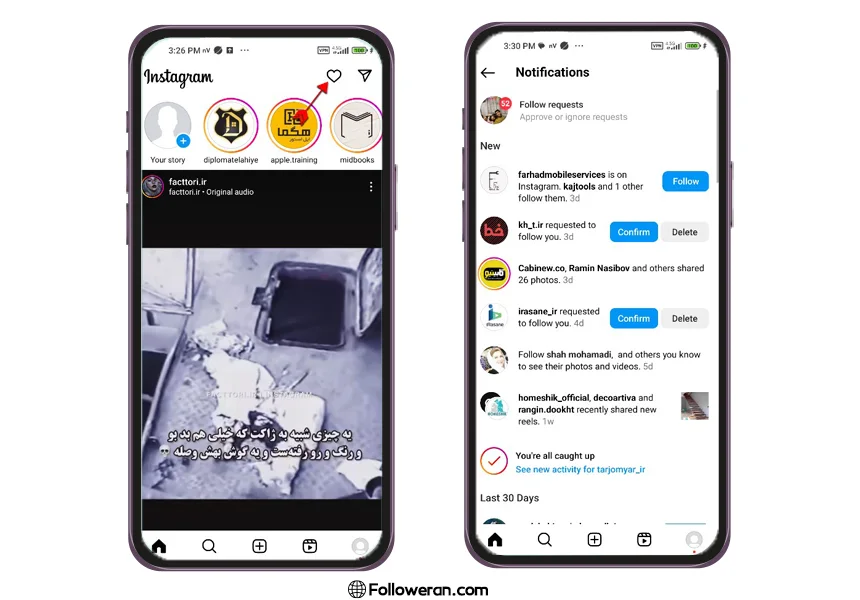
- برای مشاهده صفحه چت خود ، روی نماد پیام مستقیم (دایرکت یا Direct) بزنید.
برای اطلاعات بیشتر در مورد دایرکت، آموزش 0 تا 100 تنظیمات دایرکت اینستاگرام را از دست ندهید.
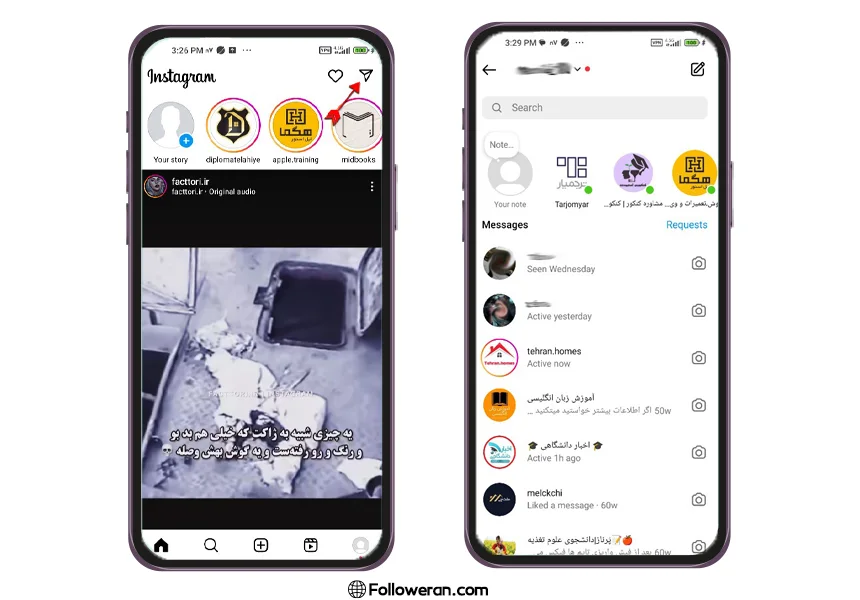
- روی هر یک از نمادهای بندانگشتی گرد از تصاویر پروفایل دوستان خود بزنید میتوانید استوری اینستاگرام آنها را ببینید.
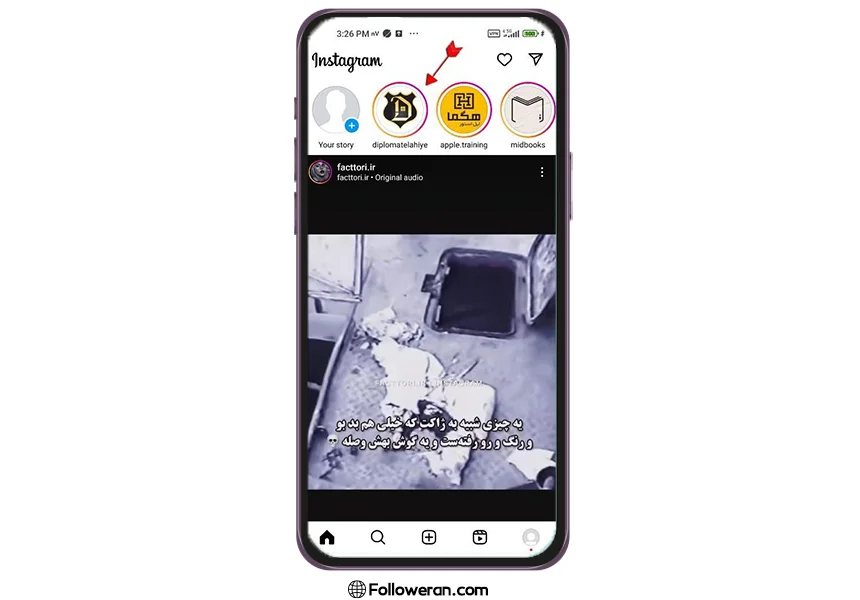
آموزش پروفایل اینستاگرام
وقتی اینستاگرام خود را باز میکنید وارد فید آن میشوید. برای دیدن پروفایل خود روی آیکون Profile بزنید.
- گزینه Posts تعداد پستهای شما را نشان میدهد.
- تعداد کسانی که شما فالو کردهاید یا شما را فالو کردهاند می توانید در بخش Followers و Following مشاهده کنید.
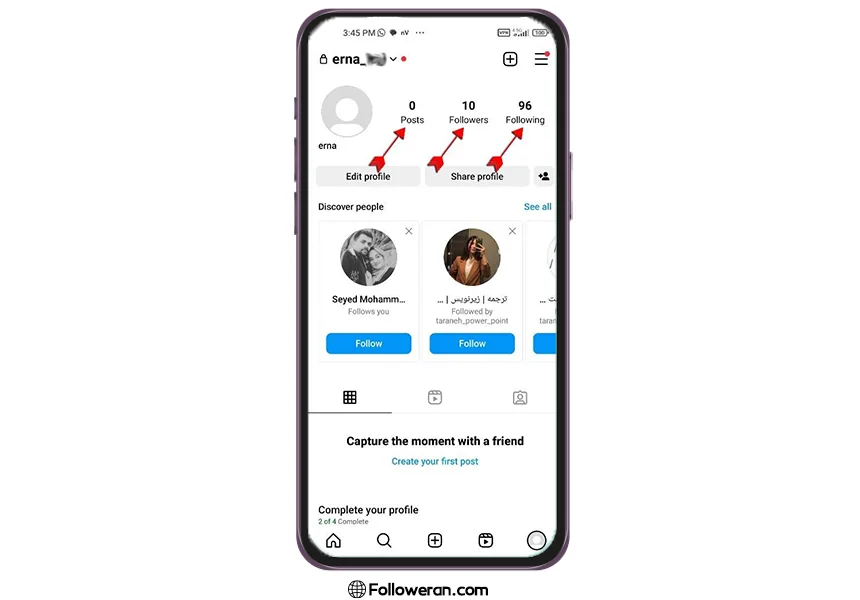
- با زدن روی Edit profile میتوانید اطلاعات اکانت خود را ادیت کنید.
- با Share Profile میتوانید QR Code یا بارکد اختصاصی اکانت اینستاگرام خود را ذخیره کنید یا برای دوستانتان بفرستید.
- با کلیک آیکون آدمک کوچک سمت راست هم اینستاگرام افرادی که ممکن است بخواهید فالو کنید را به شما پیشنهاد میدهد.
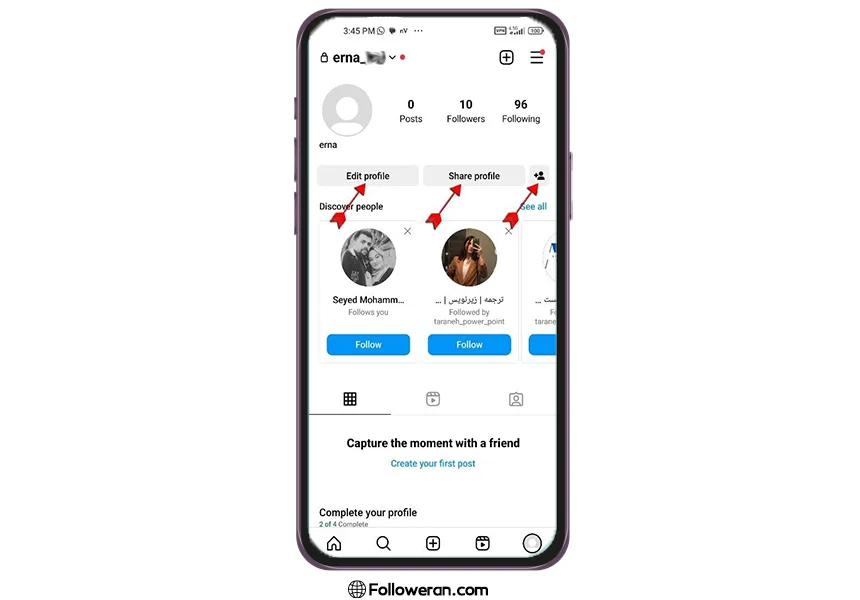
- در بخش پایین آیکون گرید سمت چپ پستهایی را که پست کردهاید نمایش میدهد.
- در وسط آیکون ریلز Instagram هست. و Reels هایی که پست کردهاید را نمایش میدهد.
- آیکون تگ در سمت راست پستهایی را نشان میدهد که شما در آن توسط سایرین تگ شدهاید.
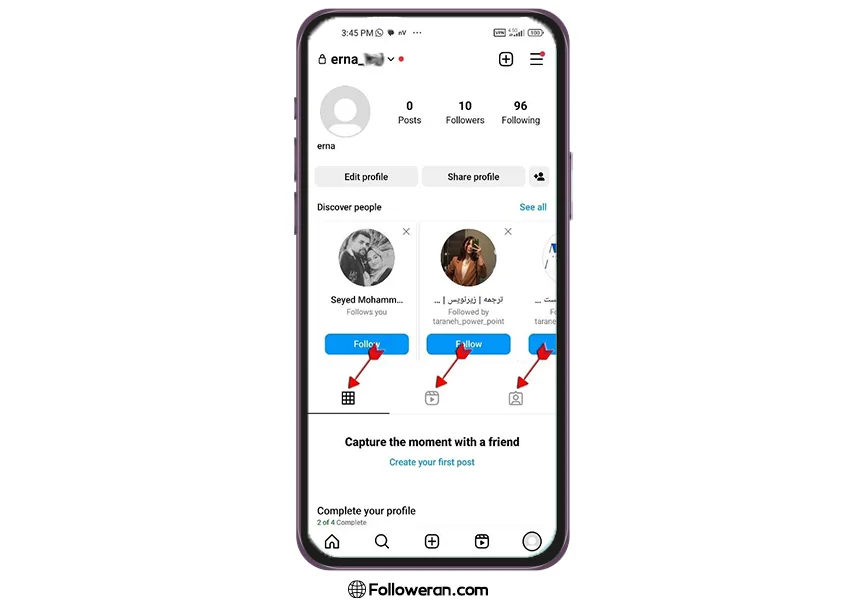
ادیت پروفایل شخصی اینستاگرام
برای تغییر اطلاعات اکانت اینستاگرام خود روی Edit profile در پروفایل خود بزنید.
- اکنون در این قسمت میتوانید اسم (Name) خود را تغییر دهید.
- با Username نام کاربری خود را انتخاب کنید. حواستان باشد که این نام کاربری باید منحصر به فرد باشد.
- در بخش Pronouns می توانید ضمایر یا جنسیت خود را به فالووران خود نشان دهید.
- در Bio هم میتوانید یک توضیح ۱۵۰ کاراکتری برای خود بنویسید.
- با Add link لینکهای شبکههای اجتماعی یا سایت خود را وارد کنید.
- میتوانید جنسیت خود را در Gender مشخص کنید یا گزینه نمیخواهم بگویم را انتخاب کنید.
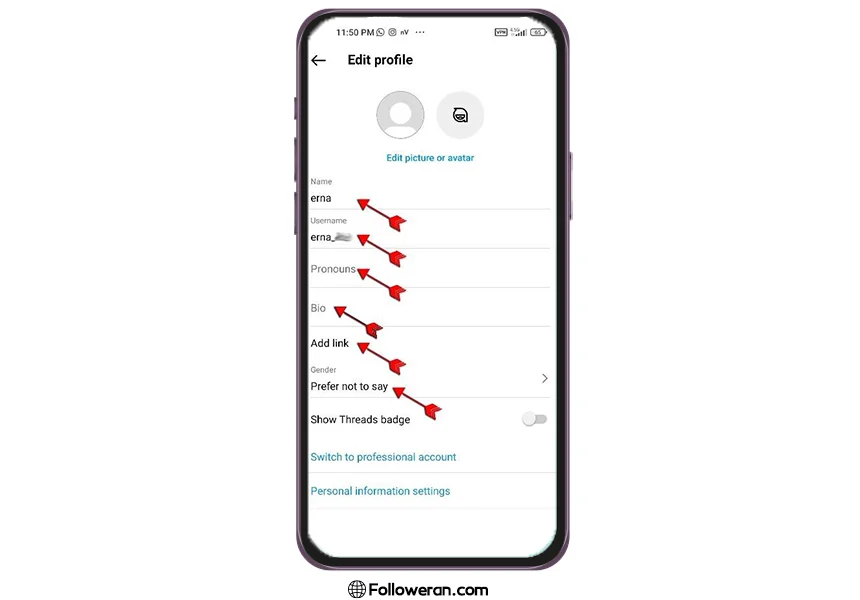
- از میان دو آیکون بالای صفحه، سمت چپی برای انتخاب تصویر پروفایل است و سمت راستی برای انتخاب آواتار. با کلیک روی هر کدام میتوانید آنها را بارگذاری کنید.

ادیت اکانت بیزینسی اینستاگرام
در بخش Edit Profile میتوانید اقدام به تجاری سازی اکانت اینستاگرام خود کنید.
- کافیست روی Switch to professional account بزنید.
- گروه یا category خود را مشخص کنید و روی Done بزنید.
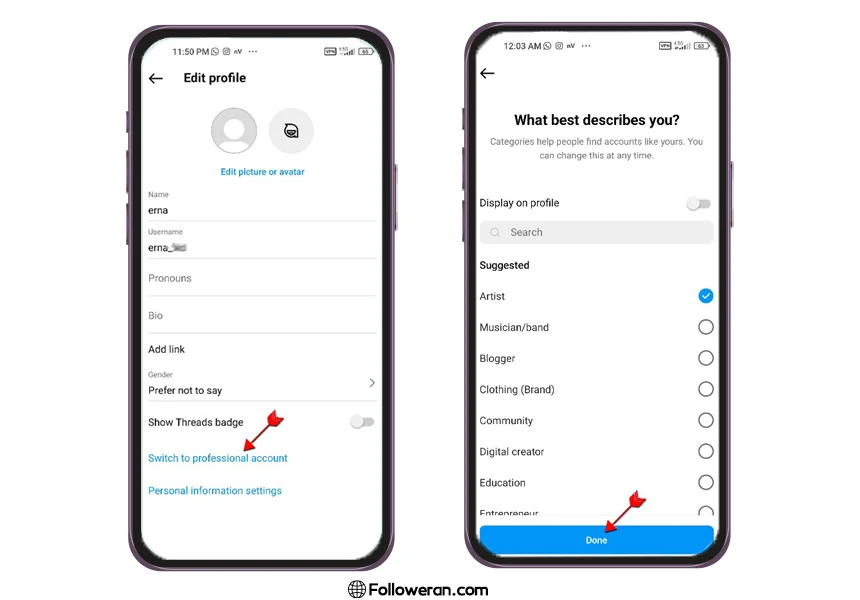
تغییر پسورد اینستاگرام
برای تعویض رمز عبور اکانت اینستاگرام خود باید به بخش Edit profile بروید.
- روی Personal information settings بزنید.
- حالا روی Password and security بزنید.
- گزینه Change password را انتخاب کنید.
- اکنون پسورد فعلی خود را در کادر اول و پسورد جدید خود را در دو کادر بعدی وارد کنید.
- در انتها روی Change password بزنید. رمز شما عوض شد.
آموزش تعامل، لایک و کامنت پستهای اینستاگرام
میتوانید از روشهای زیر برای تعامل با حسابهای اینستاگرامی که دنبال میکنید استفاده کنید.
۱. برای لایک کردن یک پست، روی قلب زیر آن بزنید.
۲. برای گذاشتن کامنت، روی حباب چت زیر پست بزنید، نظر خود را تایپ کنید و سپس روی ارسال بزنید.
برای اطلاع از بازیابی پیام های اینستاگرام مقاله ما را از دست ندهید!
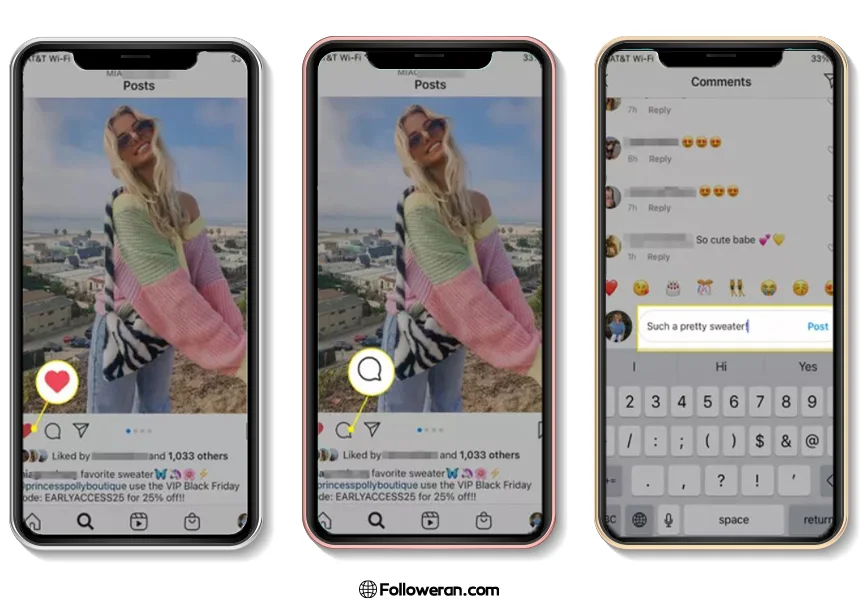
۳. برای ارسال پست به شخص دیگری، روی هواپیمای کاغذی (Share) بزنید. شخصی را که میخواهید پست را با او به اشتراک بگذارید انتخاب کنید و سپس روی ارسال بزنید.
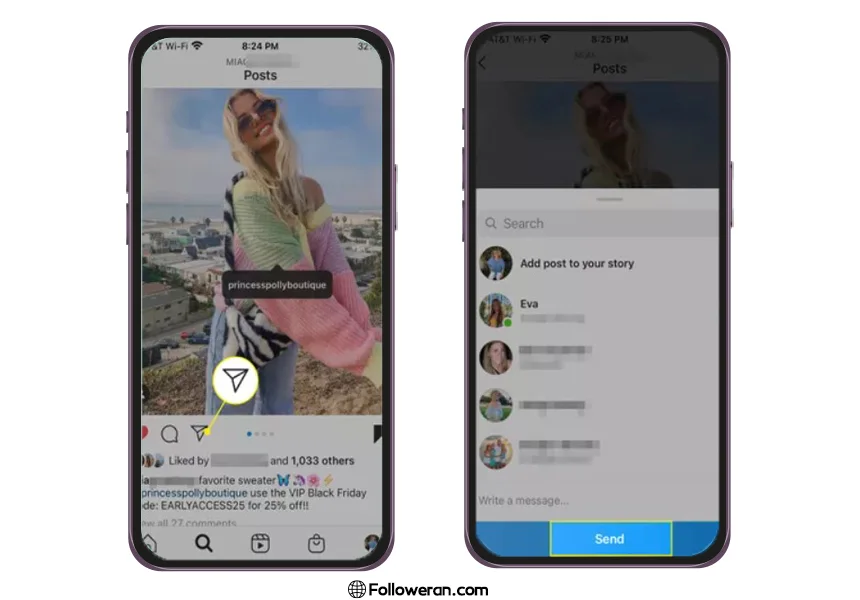
اگر پست از یک حساب عمومی باشد که گزینه Share خود را باز گذاشته است، میتوانید پست را در استوری اینستاگرام خود به اشتراک بگذارید.
۴. برای اینکه پست را در اکانت اینستاگرام خود ذخیره کنید روی آیکون Save بزنید.
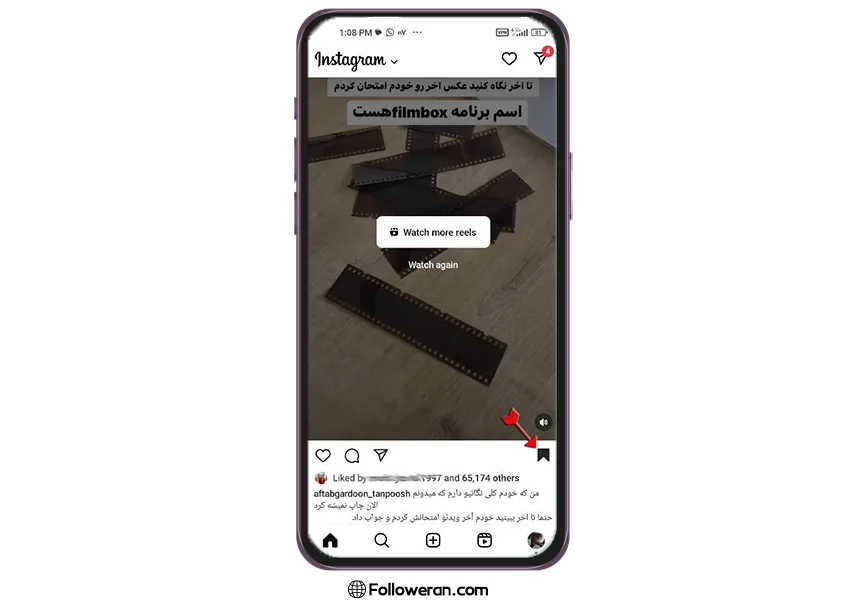
ارسال پست عکس یا ویدیو در اینستاگرام
1.از فید اصلی خود، روی علامت مثبت در پایین وسط صفحه بزنید.
2. در نوار پایین انواع مختلف پست برای ارسال آمده است.
3. برای ایجاد پست از عکس و ویدیو، نوار مشکی را روی POST بگذارید.
4. حالا در بخش Recents، عکس/عکسها یا ویدیو/ویدیوهای مدنظرتان را انتخاب کنید.
5. برای افزودن بیش از یک عکس به پست خود، روی Select Multiple بزنید.
6. میتوانید یک فیلتر برای عکس انتخاب کنید و سپس روی Next ضربه بزنید.

7. در این قسمت یک کپشن بنویسید و Share را بزنید.
-
- میتوانید برای افزودن مکان عکس روی Add Location بزنید و لوکیشن موردنظرتان را انتخاب کنید.
- با گزینه Tag People میتوانید پروفایل افراد را در عکس تگ کنید.
- اگر اکانت دیگری داشته باشید میتوانید با فعال کردن آنها، پست را به صورت همزمان در آنها ارسال کنید.
- همچنین میتوانید پست را در فیسبوک، توییتر یا تامبلر خود به اشتراک بگذارید.
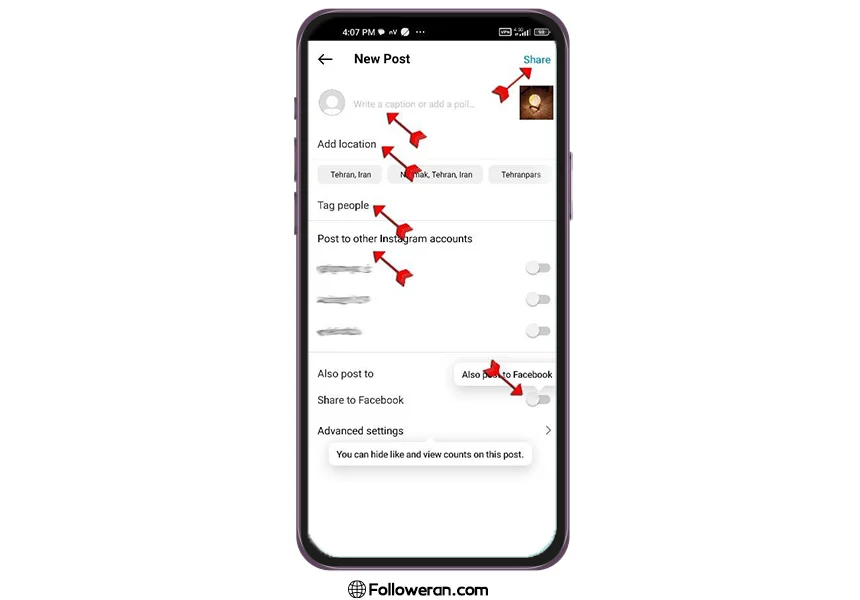
گذاشتن استوری اینستاگرام
- برای ایجاد یک استوری اینستاگرام روی STORY کلیک کنید.
- سپس عکس یا فیلم خود را بگیرید. همچنین میتوانید از عکس و ویدیوهای گالری موبایل خود استفاده کنید.
- با هر کدام از دایرههای کوچک نوار پایین میتوانید افکتهای مختلف به عکس با فیلم خود اضافه کنید.
- از نوار ابزار کنار سمت چپ نیز برای افزودن متن و تمپلیت میتوانید استفاده کنید.
اگر استوری شما کار نمیکند، مقاله “دلیل کار نکردن استوری اینستاگرام چیست؟” حتما مشکل شما را حل میکند.
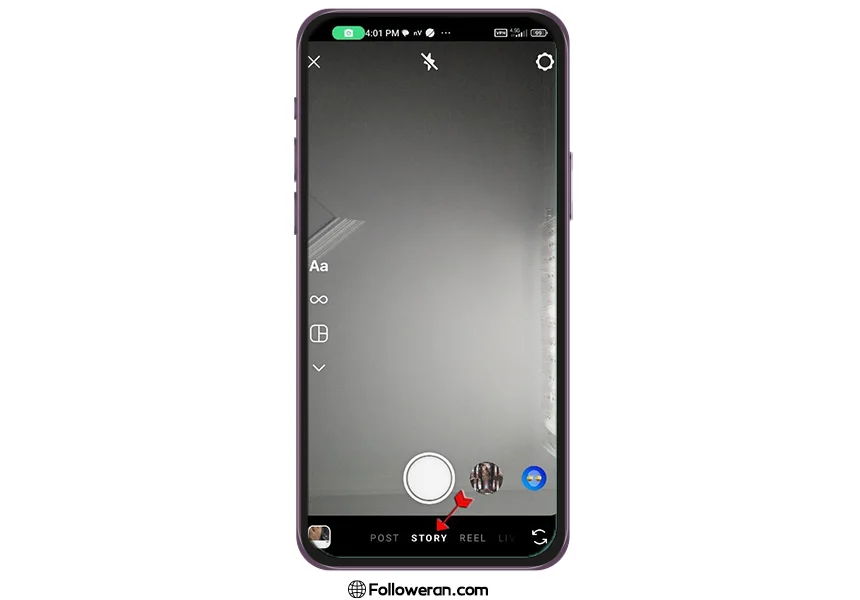
آموزش ارسال Reels در اینستاگرام
- برای ایجاد یک ریلز اینستاگرام روی Reels بزنید.
- در بخش Recents، به عکس یا ویدیوی دلخواهتان را از گالری خود انتخاب کنید. یا با دکمه Camera در بالای صفحه فیلم یا عکس بگیرید.
- بعد از اتمام روی Next ضربه بزنید.

ارسال لایو اینستاگرام
- برای پخش استریم لایو اینستاگرام روی Live بزنید.
- سپس از خود یا سوژه مدنظرتان فیلم بگیرید تا به صورت زنده در اکانتتان پخش شود و فالوورهای شما آن را ببینند.

باخبر شدن از پستهای جدید با زنگوله در اینستاگرام
اگر پستهای پیجی توجه شما را جلب کرده و میخواهید هر وقت این صفحه پست جدیدی بگذارد، اینستاگرام برای شما نوتیفیکیشن ارسال کند باید زنگوله را فعال کنید. دقت کنید که برای فعال کردن زنگوله باید حتما آن حساب را فالو کرده باشید.
- به پروفایل فرد موردنظر بروید.
- روی آیکون زنگوله در بالای صفحه کلیک کنید.
- کنون پنجرهای برای شما باز میشود که میتوانید انتخاب کنید چه Notifications یا اعلانی از آن اکانت را دریافت کنید.
آموزش خصوصی کردن پروفایل اینستاگرام
- کافیست به Profile خود بروید.
- روی سهخط بالا بزنید.
- روی Setting and privacy کلیک کنید.
- روی Account Privacy بزنید.
- حالا گزینه Private account را فعال کنید.
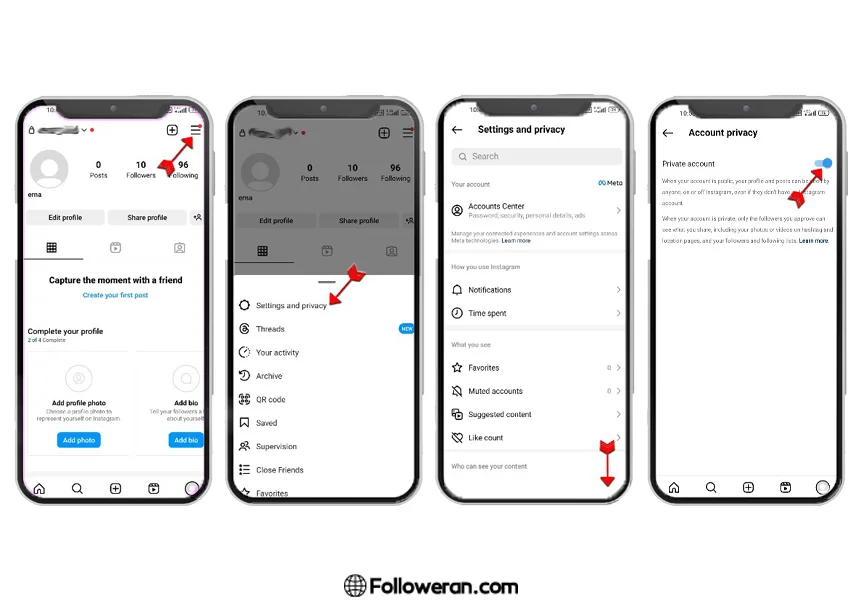
حذف یک پست در اینستاگرام
- برای حذف یکی از عکسهای خود، روی سه نقطه کنار آن ضربه بزنید و Delete را انتخاب کنید.
- سپس مجدد روی Delete بزنید.
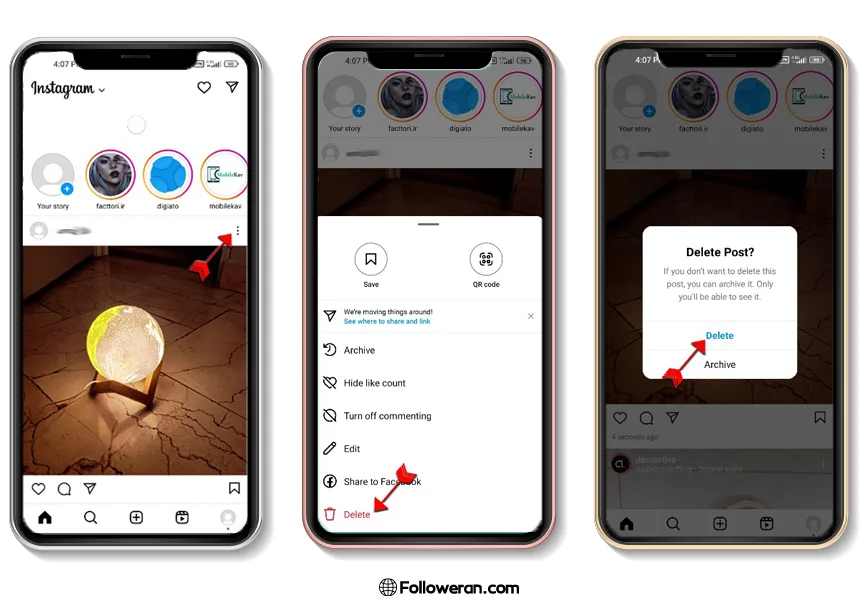
حذف کامنت یا سایر فعالیتهای خودتان
کامنت، لایک یا سایر فعالیتهایی که برای تعامل با پستهای دیگران انجام دادهاید را میتوانید پاک کنید.
- برای حذف نظرات یا لایکهایی که در گذشته انجام دادهاید، به پروفایل خود بروید.
- روی منوی تنظیمات (سهخط) بزنید و Your Activity را انتخاب کنید.
- اکنون در بخش Interactions تمام تعاملات نظرات، لایکها، تگها یا ریپلایهای خود را ببینید.
- محتوایی را که میخواهید حذف کنید انتخاب کنید و روی Delete بزنید.
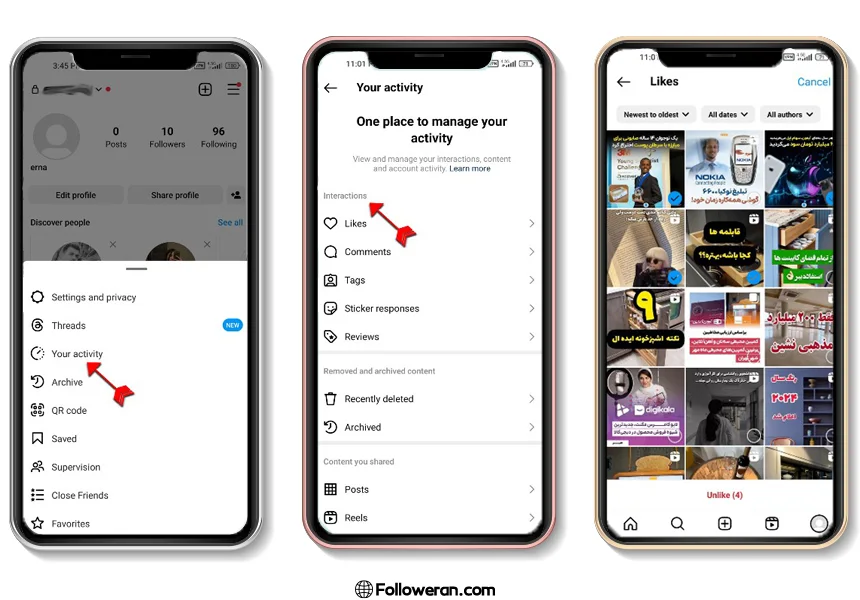
ریپورت یا گزارش یک پست
اگر عکس یا ویدیوی کاربر دیگری برای اینستاگرام نامناسب به نظر میرسد، می توانید آن را گزارش دهید.
- روی سه نقطه کنار پست بزنید
- گزینه Report را انتخاب کنید. دلیل آن را تیک بزنید و تمام.
- همچنین میتوانید حساب را نادیده یا لغو فالو کنید.

مسدود کردن یا Block یک کاربر
یک کاربر را مسدود یا بلاک کنید تا از دنبال کردن شما یا دیدن پروفایل شما منع شود. رفع آن نیز آسان است.
- برای بلاک کردن روی سهنقطه پروفایل فرد مدنظر بزنید.
- کنون گزینه Block را انتخاب کنید.
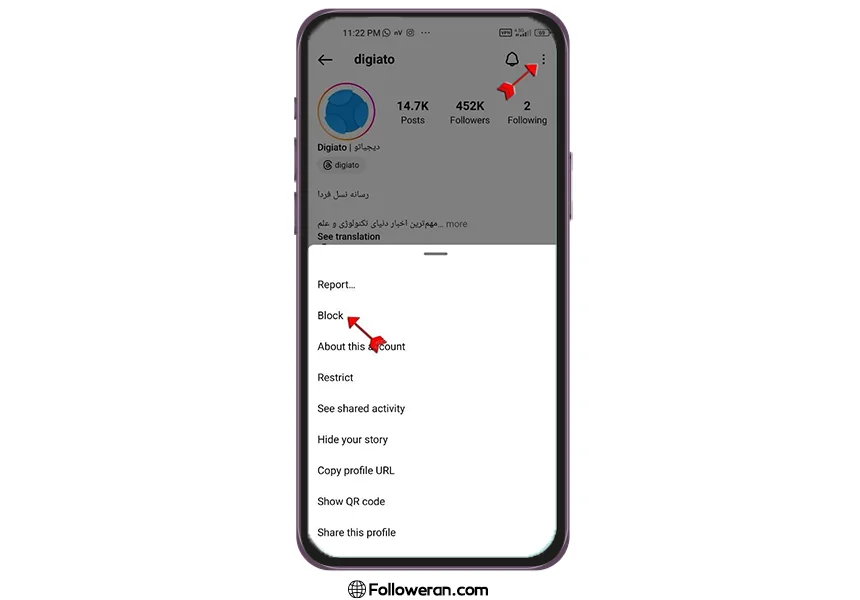
سخن پایانی
اینستاگرام برای افراد تازهکار، بیزینسها، اینفلوئنسر یا صرفا برای استفاده شخصی بسیار کاربردی است. اگر مایل به ساخت اکانت هستید یا بخشهایی از اینستاگرام برایتان گنگ است مقاله آموزش اینستاگرام مناسب شماست. در این راهنما آموزش نحوه ساخت اکانت، اصطلاحات و قابلیتهای اینستاگرام به صورت واضح بیان شده است. اگر سوالی برایتان پیش آمد آن را در کامنتها بپرسید.
خرید بازدید پروفایل اینستاگرام از فالووران میتواند به افزایش دیدهشدن و جلب توجه کاربران جدید کمک کند. این بازدیدها شامل پروفایل ویزیتهای واقعی و فیک هستند که به رشد پیج شما و افزایش اعتبار آن کمک میکنند.